Rejestrowanie czasu za pomocą kodu PIN
Jak działa weryfikacja kodem PIN podczas rejestrowania czasu pracy?
Kiosk online Jibble to świetny sposób, aby członkowie zespołu mogli rejestrować czas pracy ze wspólnego urządzenia. Dzięki weryfikacji kodem PIN członkowie zespołu muszą wprowadzić kod PIN w celu weryfikacji wpisów czasu pracy.
PIN (osobisty numer identyfikacyjny, ang. Personal Identification Number) to 4-cyfrowy kod generowany automatycznie i losowo na profilu każdej nowej osoby. Weryfikację kodem PIN można skonfigurować w ustawieniach rejestrowania czasu pracy w organizacji.
Należy pamiętać, że weryfikacja kodem PIN jest dostępna tylko w trybie kiosku. Przeczytaj więcej o tym, jak skonfigurować tryb kiosku.
Ten artykuł obejmuje następujące tematy:
Konfigurowanie weryfikacji kodem PIN
Weryfikację kodem PIN można skonfigurować w ramach niestandardowych ograniczeń na stronie Ustawień rejestrowania czasu. Można wybrać jedną z opcji:
-
Tylko PIN;
-
Rozpoznawanie twarzy lub PIN.
Po włączeniu którejś z tych opcji Ty i Twój zespół możecie zacząć rejestrować czas za pomocą kodu PIN. Kod PIN każdego użytkownika można znaleźć w jego profilu.
Jeśli członek zespołu ma własne konto, może się na nie zalogować, aby sprawdzić swój kod PIN. Jeśli nie, może go odzyskać, klikając łącze „Zapomniałeś kodu PIN” w oknie weryfikacji kodem PIN.
Przeczytaj więcej o:
-
Włączaniu kodu PIN w niestandardowych ograniczeniach rejestratora czasu.
Rejestrowanie czasu za pomocą kodu PIN
Używanie opcji „Tylko PIN” jako metody weryfikacji
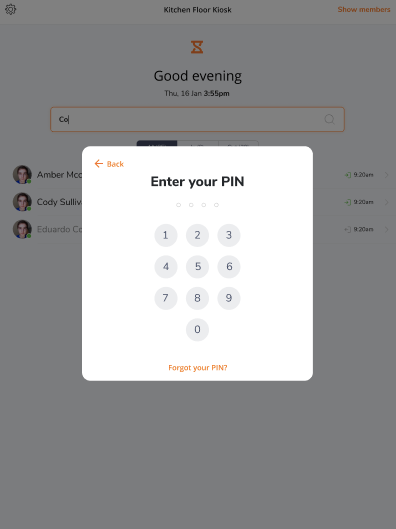
Aby zarejestrować początek lub koniec pracy przy użyciu kodu PIN, użytkownik musi:
-
Wybrać swoje imię z listy.
-
Wprowadzić swój kod PIN.
-
Zarejestrować czas w zwyczajny sposób.
To wszystko!
Używanie opcji „Rozpoznawanie twarzy lub PIN” jako metody weryfikacji
Jeśli w Ustawieniach rejestrowania czasu jako metodę weryfikacji wybrano „Rozpoznawanie twarzy lub PIN”, członkowie będą mieli możliwość wprowadzenia kodu PIN, jeśli rozpoznawanie twarzy zakończy się niepowodzeniem.
Jeśli użytkownikowi nie uda się zweryfikować twarzy za pomocą funkcji rozpoznawania twarzy, może on wybrać jedną z poniższych opcji:
-
Spróbować ponownie. Po 3 próbach użytkownik zostanie zablokowany i zobaczy komunikat o błędzie.
-
LUB wybrać swoje imię z listy. Po wybraniu swojego imienia i nazwiska użytkownik zostanie poproszony o wprowadzenie kodu PIN. Następnie może kontynuować rejestrację czasu w normalny sposób, ale będzie musiał zrobić zdjęcie twarzy.
Gdy weryfikacja kodem PIN zawiedzie
Użytkownik ma 3 próby wprowadzenia kodu PIN. Jeśli nie uda mu się to więcej niż 3 razy, zostanie zablokowany na 60 sekund.
Pojawi się komunikat o niepowodzeniu weryfikacji. W tej sytuacji użytkownik ma do wyboru dwie opcje:
-
Odczekać 60 sekund i spróbować ponownie.
-
Wprowadzić kod PIN administratora: użytkownik może osobiście poprosić administratora zespołu o wprowadzenie kodu PIN administratora w celu potwierdzenia tożsamości członka. Administrator zespołu (lub menedżer) wprowadza własny kod PIN w celu potwierdzenia, co pozwala obejść zabezpieczenie. Następnie członek może normalnie zarejestrować początek lub koniec pracy bez konieczności wprowadzania swojego kodu PIN.
Uwaga: kod PIN administratora może być również wykorzystany do odblokowania Ustawień kiosku.
Zapomnienie kodu PIN
Jeśli użytkownik zapomni kodu PIN, może kliknąć opcję „Zapomniałeś kodu PIN?” podczas próby wprowadzenia kodu PIN.
Przejdzie następnie przez ten sam proces, co powyżej, wybierając:
-
Wyślij PIN (e-mailem);
-
Wyślij PIN (SMS-em);
-
Wprowadź kod PIN administratora.
Uwaga: jeśli użytkownik nie ma własnego konta i zapomniał kodu PIN, należy poprosić administratora/menedżera o wprowadzenie kodu PIN administratora.
